alpha通道抠图_PS CS6怎么快速学会通道抠图? -微头条
2023-03-11 20:24:59 来源: 互联网
最近这段时间总有小伙伴问小编alpha通道抠图_PS CS6怎么快速学会通道抠图? 是什么,小编为此在网上搜寻了一些有关于alpha通道抠图_PS CS6怎么快速学会通道抠图? 的知识送给大家,希望能解答各位小伙伴的疑惑。
Alpha通道抠图(PS CS6如何快速学会通道抠图?)
 (资料图片)
(资料图片)
通道的功能强大,使用通道的主要目的是获取选定区域,从而实现基于特定选定区域的调色、抠图、添加滤镜等操作。通道抠图主要用于抠图透明图像,如冰、火、纱线和玻璃。
下面是一个通道抠图的案例,帮助你掌握通道抠图的方法。使用通道挖出图像中的玻璃,然后放入其他图像中, *** 出酷炫的效果。
打开玻璃图片,选择通道面板,并选择其中一个通道。这里需要注意的是,按通道生成选区抠图时,不是选择白 *** 域最多的通道,而是选择明暗对比强烈的通道来生成选区。明暗对比越强,生成的选区就越清晰。在这里选择红色通道。
如果所选图像的颜色通道对比度不强,可以选择一个对比度相对较强的通道将其复制为Alpha通道,然后使用色阶增强对比度。
这里红色通道的明暗对比不够强烈。将红色通道拖动到面板底部的“创建新通道”按钮,复制一个层。
使用快捷键Ctrl+L打开色阶面板,调整“红色拷贝”通道的明暗对比。
按住Ctrl键并单击“红色复制”通道,然后玻璃部分将生成一个选择。
单击RGB通道。
回到图层面板,按快捷键Ctrl+J,单独保存图层中的玻璃部分。
将挖出的玻璃层放入人像文件中,适当调整位置。
最后将玻璃层的混合模式设置为颜色过滤,使得图像融合更加自然。
最终效果
每日热点
-

原神解冻所有碎片该怎么做 原神中怎么解冻所有碎片-今日播报
-

alpha通道抠图_PS CS6怎么快速学会通道抠图? -微头条
-

B站下架_被B站下架的这12部动漫 -环球观点
-

麦当劳巨无霸10元_麦当劳又霸气了!巨无霸10元! -世界时讯
-

宝贝入园妈妈感受简短 描述孩子上幼儿园妈妈有什么感受
-

户外登山包品牌排行! _十大登山用背包人气排行榜!
-

立春时间2021年几点几分 立春是什么
-

童装营销?_童装店常用销售方法
-

小孩子喜欢什么玩具_几款孩子喜欢的玩具 -快资讯
-

宝洁公司旗下品牌有哪些
-

羽毛球体能训练_羽毛球体能训练方法
-

有友泡椒凤爪_有友泡椒凤爪营销 -要闻速递
-

时尚的群名 时髦群名有什么
-

注册广州外资公司_外资公司更全面的注册指南讲解 -环球最资讯
-

温室的花_温室的花朵经不起风吹雨打,寒风中的梅花独放其华 -全球热讯
-

什么歌好听又好唱 歌曲大全-天天快播
-

中华浑圆功_如何练习浑圆桩功法 -当前动态
-

东山再起的主人公是谁 主人公是孙权-天天即时
-

欧美经典摇滚歌曲_热火的欧美乐队十大经典名曲 -全球快资讯
-

高端大气上档次下联_高端大气上档次下联是什么 -微动态
-

查高速是否封路怎么查 查高速是否封路的办法-全球百事通
-

邮政小包是什么_邮政小包是什么意思 -天天微资讯
-

搞笑韩剧排行榜前十名 搞笑韩剧排行榜前十名介绍-天天快资讯
-

大侦探怪兽之谜_大侦探怪兽之谜是真的还是假的 -天天新要闻
-

海贼王joker是谁-天天观点
-

洛克王国呱呱的种类
-

护士节是哪一天几月几号-环球热消息
-

麻沸散问世于什么时候-当前报道
-

鬼泣5剧情
-

麦咖啡卸载方法 具体怎么操作
-

达芬奇是哪国人
-

至诚感通什么意思
-

六月的节日有哪些-速看
-

陈小艺演的电视剧 陈小艺演的电视剧介绍
-

夫人何处去打一字-环球快报
-

李广的资料 李广的资料介绍-头条焦点
-

什么是钢架结构
-

北京地铁首末车时间表2022-聚焦
-

责无旁贷的贷什么意思 这句话出自哪里-环球简讯
-

弱爆了是什么意思-全球关注
-

担心的近义词-全球通讯
-

二泉映月的作者是谁 作者介绍-环球热资讯
-

炭打一成语-全球滚动
-

怎样硬盘合并 硬盘怎么合并教程-新消息
-

蒲公英的约定歌词
-

诛仙结局-播报
-

什么叫虚拟仪器
-

丰富的反义词是什么爱问知识人
-

什么是第一宇宙-天天报资讯
-

江歌案刘鑫做了什么-信息
-

回族的节日
-

对食怎么弄 意思是什么-当前头条
-

最终幻想3攻略-环球聚看点
-

dnf矛盾的结晶体怎么得-世界滚动
-

甲烷是什么
-

麻瓜是什么意思
-

斛珠怎么读-头条焦点
-

捞仔广东话是什么意思-天天观焦点
-

欧冠奖杯是什么材质-环球看点
-

诉诸无知是什么意思
-

今年农历什么年号
-

航班号是什么怎么看-全球简讯
-

12月26号是什么节日
-

年夜饭几个菜最吉利 年夜饭做几个菜合适
-

平方公里和平方千米一样大吗-世界热点评
-

sv是什么意思-即时
-

开市是什么意思-环球热门
-

摩洛哥vs葡萄牙比分预测最新一览-当前要闻
-

主叫号码未显示什么意思-今日热搜
-

苹果a1524是什么型号手机-天天观天下
-

河北有名的大学排名前十 河北十大名牌大学推荐-全球头条
-

2022清明节放假安排,2022年清明放假时间
-

牧原股份:Ram Charan(拉姆·查兰)先生目前任公司董事
-

派宝机器人,做好工作的好帮手-当前独家
-

金发拉比:公司2022年营收等经营数据请您留意公司2022年年报-焦点热讯
-

柠萌影视2022年实现经调整盈利 优质储备剧集料将提振业绩-每日视点
-

湖南裕能:最近确实看到燃油汽车和新能源汽车有一些降价促销活动,促进消费,应该于新能源发展是有利的-全球新视野
-

聚飞光电:公司严格按照法律法规履行信息披露义务,关于公司2022年业绩信息
-

3月10日晚间沪深上市公司重大事项公告最新快递-头条
-

孙中山临终前,有没有选定“接班人”?蒋介石如何登上权力巅峰-世界今头条
-

瑞鹄模具:我司一体化压铸用的是钢模具
-

长洲岛属于广州市什么地方_长洲岛属于广州哪个区-环球即时看
-

广州GTI展开幕 华立科技携多款重磅产品亮相
-

抓好农村家庭办酒 筑牢竖新安全屏障-实时焦点
-

制止餐饮浪费 关注五个重点
-

湖北积极开展制止餐饮浪费标准宣贯
-

格但斯克男排波超联赛客场险胜 张景胤替补登场建奇功-每日热讯
-

隆基机械: 截止到2023年3月10日,公司股东人数为44506
-

山东区块链研究院联合中化现代农业,共建农业领域首个区块链系统-环球视讯
-

Wikolai维克莱交易所:推动区块链技术发展的新生力量-讯息
-

未主动提示、诱导点餐?查!湖北部署开展2023民生领域“铁拳”行动
-

闰土股份:截至2023年3月10日,公司的股东人数为37,778-全球热议
-

打造国家级“蓝色药库”-焦点播报
-

创新赋能生物医药产业走向万亿级
-

“智慧+”释放商圈潜力-天天热门
-

宏创控股:截止2023年3月10日股东人数为33,197-天天热资讯
-

人教版高中数学必修一-焦点消息
-

常友科技:否认业务转让方开展业务遭打脸 千万元转贷交易背景或“注水”-焦点关注
-

央行:2月新增信贷1.81万亿元 M2增长12.9% 社会融资增量为3.16万亿
-

董进代表:数字技术助力节能减碳
-

尹忠代表:构建立体化交通网
-

淋巴发炎的症状和治疗方法吃什么药_淋巴发炎的症状和治疗方法-当前速读
-

代表呼吁加快氢能产业发展,多培育用氢场景-全球微资讯
-

代表委员热议煤炭清洁高效利用 助推能源绿色低碳转型-全球速递
-

深市民营上市公司经营稳中向好 高质量发展动能澎湃-每日热讯
-

解“忧居”之虑,应“优居”之盼,代表委员共话住房
-

规范完善交易规则 碳市场有待进一步发力-环球热闻
-

落寞的TVB,瞄准直播间-环球观焦点
-

五旬“杭漂”保姆改行做画家 西湖边用手掌作画走红-全球速看
-

东山精密:截至2023年3月10日,公司股东总户数为46,131户
-

凤凰城大型项目接近破土动工
-

Blackstone附属公司出售休斯顿资产
-

Rockpoint集团与行业资深人士建立工业合作伙伴关系-环球动态
-

Matter Real Estate的400亿美元拉斯维加斯项目开始崛起
-

森麒麟:3月9日公司高管林文龙、秦靖博增持公司股份合计15.79万股-环球观察
-

汉宇集团:3月9日公司高管文红减持公司股份合计8.3万股
-

赛意信息:3月9日公司高管欧阳湘英减持公司股份合计10000股
-

佳缘科技:3月9日公司高管朱伟民、朱伟华减持公司股份合计17.7万股
-

绿通科技:1、公司2022年四季度业绩增长,主要原因系业务拓展
-

百隆东方:3月10日公司高管张奎减持公司股份合计10万股
-

宁水集团:3月9日公司高管张世豪减持公司股份合计42万股
-

中微公司:3月9日MAK STEVE SZE-YEE减持公司股份合计2.2万股-环球关注
-

数字经济蓬勃发展 为多元就业提供“沃土”
-

全国人大代表李敏:保证冷链不断链 智能化数字化是关键-每日简讯
-

中汽协:2月新能源汽车销量达52.5万辆 同比增长55.9%
-

敏芯股份:3月10日公司高管张辰良减持公司股份合计6.27万股-环球热文
-

华新环保:我司报废机动车拆解业务不会受到传统汽车合资厂商降价影响-当前独家
-

三七互娱:公司密切关注相关领域的发展情况,持续探索技术发展与公司业务的深度融合-当前速递
-

*ST海伦收到拟处罚告知书 索赔案征集已启动-当前播报
-

行业顶级专家齐聚比亚迪,共同品鉴CTB技术的全面优势
-

探索制度创新!合力解决民生急难愁盼!市场监管总局综合执法实战实训基地揭牌-环球报道
-

长城汽车今天跌停 六机构合计净卖出约1.57亿元-全球热推荐
-

汉宇集团:截至2023年2月28日,公司股东人数(已合并)为27,251户
-

欧普康视:河北带量集采的信息,当地采购机构都有对外发布,目前尚未实施,请投资者自行评估判断,谨慎投资-观察
-

新华都:您提及的问题请参见公司前次-环球热门
-

有奖调查问卷丨制止餐饮浪费,你我一起行动!-环球观点
-

杨伟坤代表:优化营商环境 提高民营企业竞争力
-

高端装备制造如何勇攀高峰?单增海代表来支招-今日快看
-

市场监管总局:2022年食品相关产品召回91.8万件-每日头条
-

如何推动优质资源下沉,让百姓更有“医”靠?代表委员这样说
-

大刀记电视剧
-

艾可蓝:公司子公司ActBlue France SAS的主要客户覆盖欧洲,亚洲,北美等地-播资讯
-

开普检测:公司将在定期报告中披露截至报告期末的股东人数
-

毅昌科技:因注册制改革,根据注册制规定深交所将按企业在中国证监会的审核阶段和受理顺序接续审核-世界观察
-

新湖中宝:富加镓业专业从事氧化镓单晶材料设计、模拟仿真、生长及性能表征等工作
-

首个出境游预订高峰到来 售价20万、明年出发的邮轮产品售罄-环球观察
-

全国头部家电在武汉布了个局-全球视讯
-

2023年1~2月中国机电出口额同比下降7.2%-环球看热讯
-

持续回暖,电视面板价格3月起全面调涨
-

产业集聚乘“云“直上 京东云助力打造十大数字产业样板-每日动态
-

国潮有浦·浦发半马节燃情启动!金融赋能美好“申”活-世界新视野
-

专家建议说不建议普通人下场炒股 可以买点基金
-

格力电器董事长兼总裁董明珠在2023年全国两会期间建议 规范二手家电流通市场
-

2小鸟打架互咬 路人掰都掰不开-世界热议
-

星源卓镁:关于您提出的问题7与问题8,公司具体的财务数据及经营情况,请以公司定期报告及相关公告为准-当前时讯
-

服务效能升级,助力湾区发展 ——中信银行深圳分行开展消费者权益保护宣传活动-每日焦点
-

中低风险理财存在亏损的可能性吗?中低风险理财也是属于理财的一种吗?
-

银行理财产品存在亏损本金的可能性吗?银行理财会不会把本金部亏掉?
-

理财始终都是会有风险的吗?理财亏损的原因一般是因为什么?
-

净值型理财产品亏损率一般不会很高吗?净值型理财产品亏损大吗?
-

如果净值型理财本身不行需要及时止损吗?在选择净值型理财的时候是需要关注产品的哪些方面?
-

核糖体RNA“超级工厂”有座“质检站”-世界速看料
-

李利委员:加强引导激励 更好激发医药创新活力
-

农业银行理财中低风险是什么意思?中低风险等级存在亏损钱的可能性吗?
-

农业银行的理财产品是有很多的吗?如果长期不需要用到的钱是可以考虑365天以上的理财产品吗?
-
大额存单非本人能取吗?去银行取大额存单的流程是什么样的?
-

大额存单和定期存款是比较相似的吗?大额存单的门槛是比较高的吗?
-

民生银行大额存单保本吗?民生银行大额存单是受银行存款保险的保障吗?
-
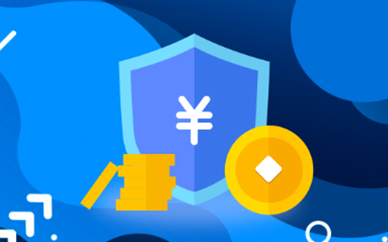
民生银行随享存可以随时取出吗?民生银行随享存一般是不建议提前取出的吗?
-

封闭期的理财是有很多的吗?封闭期理财期限也是有很多种的吗?
-

赵县农信联社合计被罚150万:因银行承兑汇票直贴业务贸易背景不真实-环球新视野
-

强瑞技术:公司具备相关技术储备服务客户,但公司的研发产品主要以客户的需求为准
-

和仁科技:控股股东的股份协议转让事项还在推进中,尚未完成,目前通策医疗未向公司派驻管理人员-世界实时
-

创世纪:公司将于2023年4月24日披露公司2022年年报-今日精选
-

在理财的时候最好不要把所有的钱都去购买封闭式理财吗?
-

战争打仗也会影响黄金股吗?黄金股的涨跌主要是取决于供求关系吗?
-

还看什么比亚迪?哈弗二代大狗比它强太多!
-

中乔体育12年后再战A股,仍与乔丹耐克侵权纠纷不断,毛利率持续下降仅约行业平均一半-天天速讯
-

富士莱:感谢投资者的关注,敬请关注后续公司对外披露的定期报告等相关公告
-

胜华新材:最近公司生产经营情况正常,未有应披未披的事项-报道
-

突发!美国金融股崩了 四大银行市值缩水470亿美元
-

李志林丨受外围股市大跌影响,A股退守3230点-天天热消息
-

2022年重庆半程马拉松报名未退费选手可以参加2023年的吗-世界热讯
-

包钢股份:公司2023年经营预算中稀土精矿预算数量为32万吨(含REO50%),折合氧化物16万吨-环球信息
-

即日起,全国法院均支持电子证据、电子文书区块链在线核验-环球今亮点
-

亚马逊云科技发布开源软件Palace 辅助量子计算硬件开发
-

乌克兰人均gdp_乌克兰人
-

雪人股份:公司将积极拓展磁悬浮压缩机的市场应用领域
-

凯旺科技:我公司目前不生产超导材料-环球焦点
-

宇环数控:我司碳化硅设备处于研发或技术指标验证阶段、尚未取得客户订单-环球短讯
-

贵州省市场监管局组织召开制止餐饮浪费4项国标宣贯会-滚动
-

“铁拳”行动|湖北:今年重点查处诱导点餐等餐饮浪费违法行为
-

车圈价格战打响,非全面降价时代来临,劝你冷静,要买就别观望
-

抖音盯上“贝壳” 巨头“战事”未了?-时快讯
-

太阳能:公司主要享有售电补贴,分为国补、省补、市补等-环球观热点
-

瑞可达:公司的生产经营各项工作一切正常开展,一季度经营情况请关注公司后续公告-今日热门
-

黄金涨为什么黄金基金不涨?只有黄金基金投资的标上涨黄金才会上涨吗?
-

买黄金三大禁是什么?黄金大多数都是通过3d硬金工艺制作的吗?
-

银行理财存在亏损20%的可能性吗?当理财亏损到什么时候就立马止损吗?
-

r2级风险理财会损失本金吗?r2级理财产品本身的风险就比较的小吗?